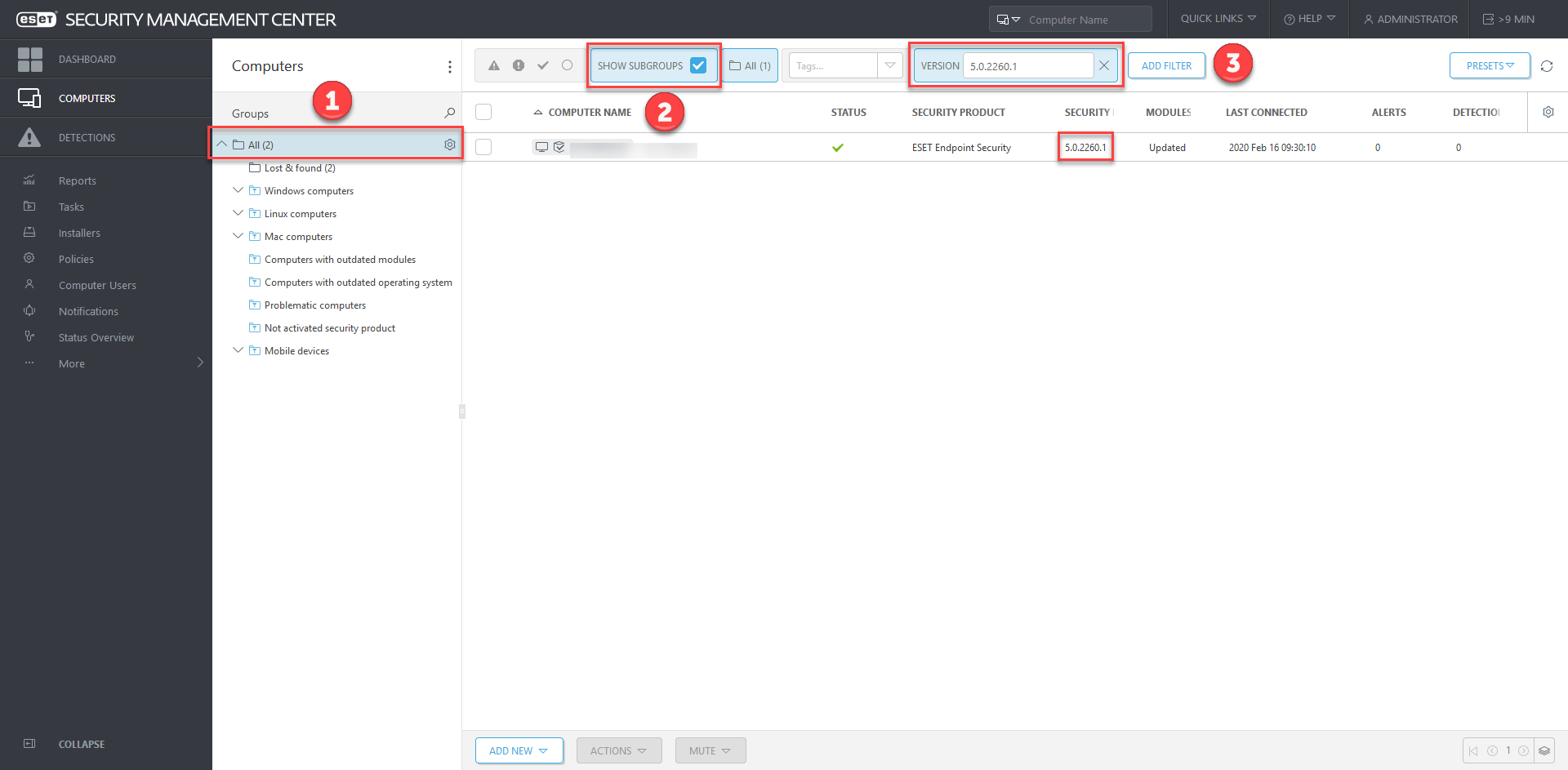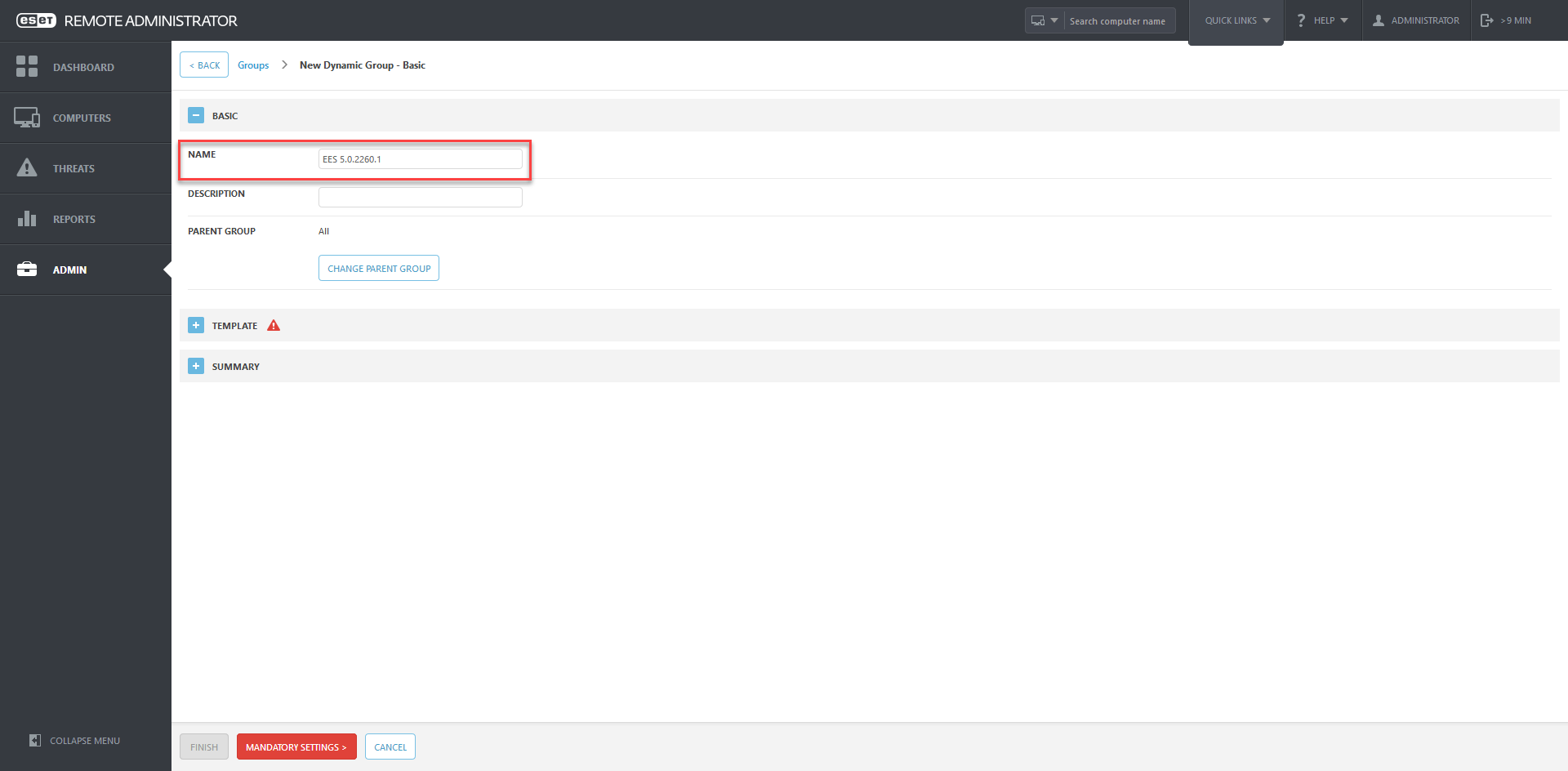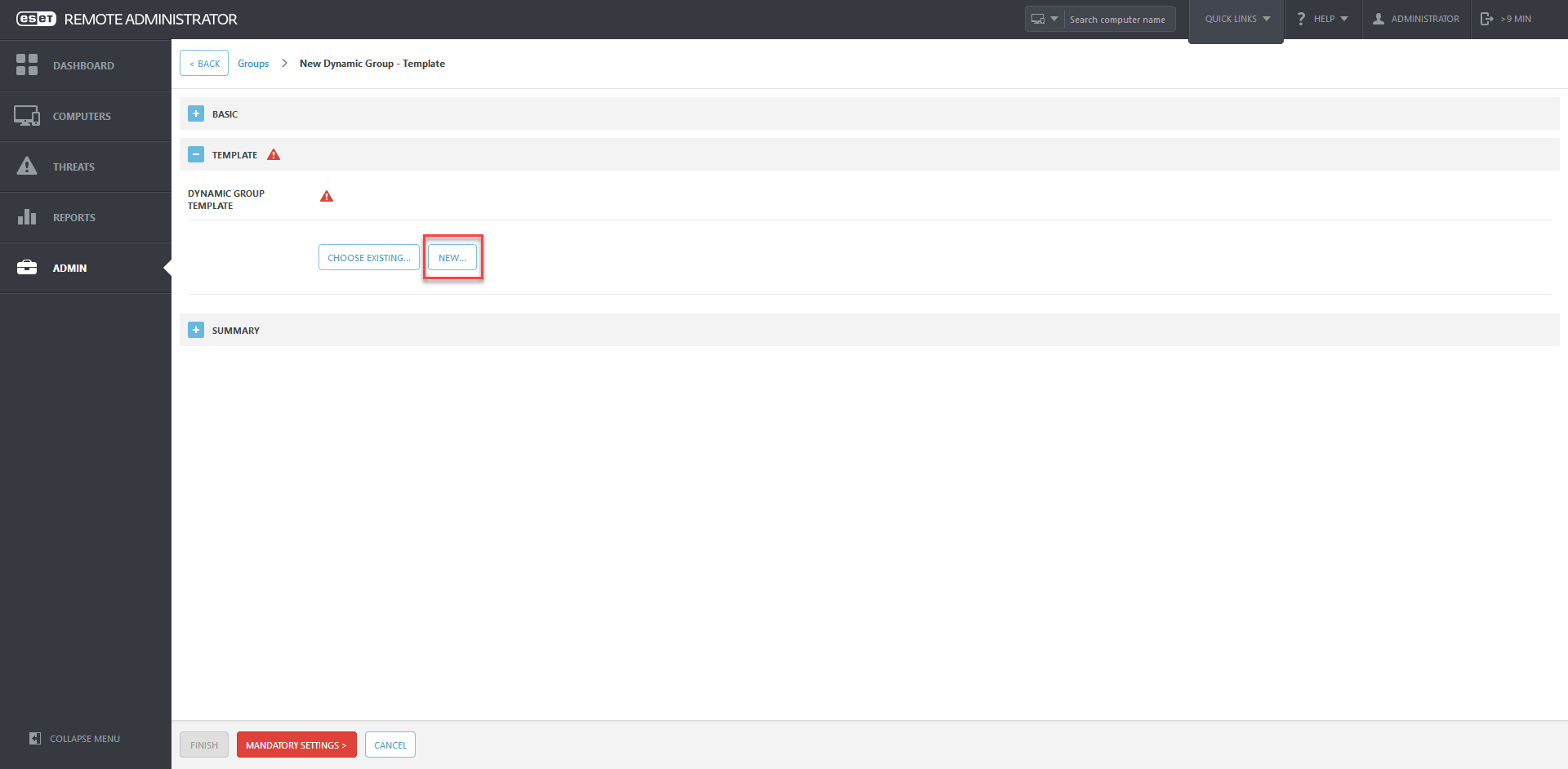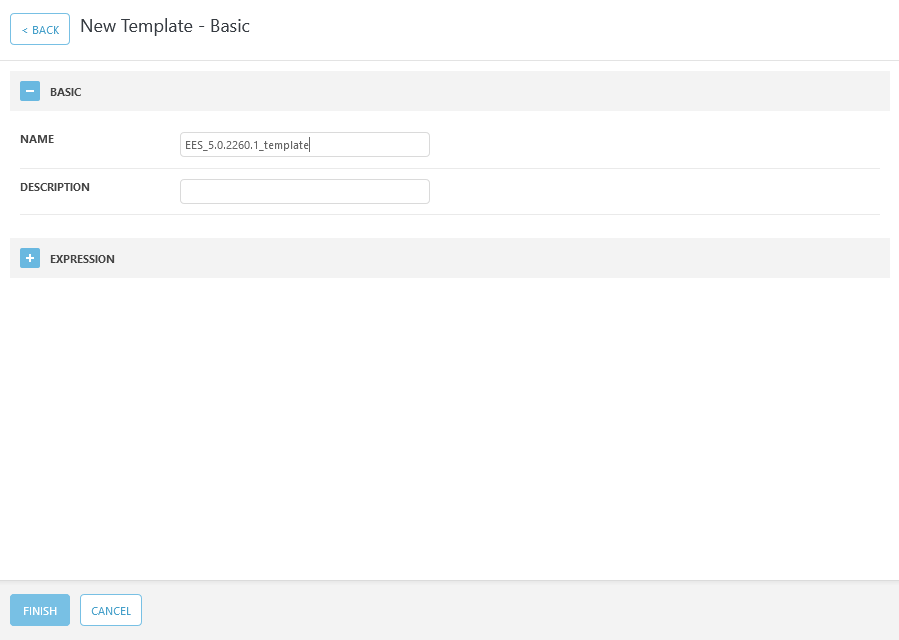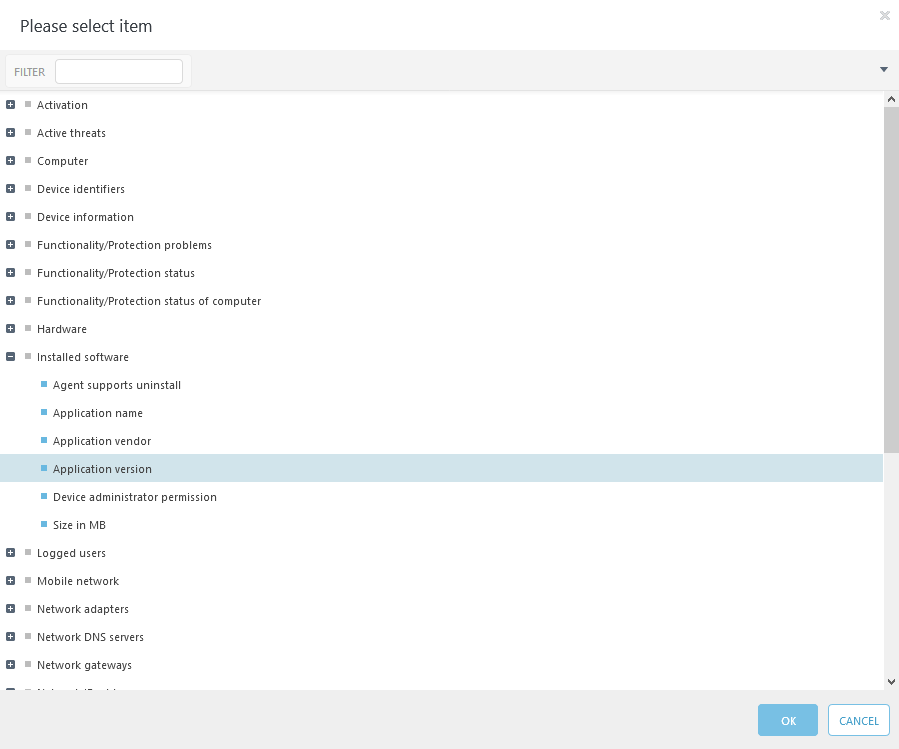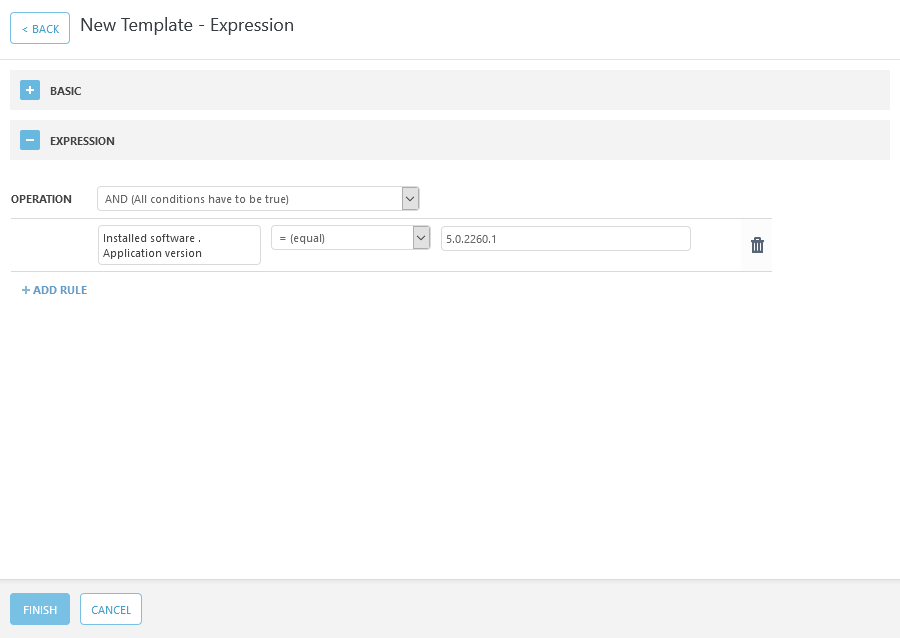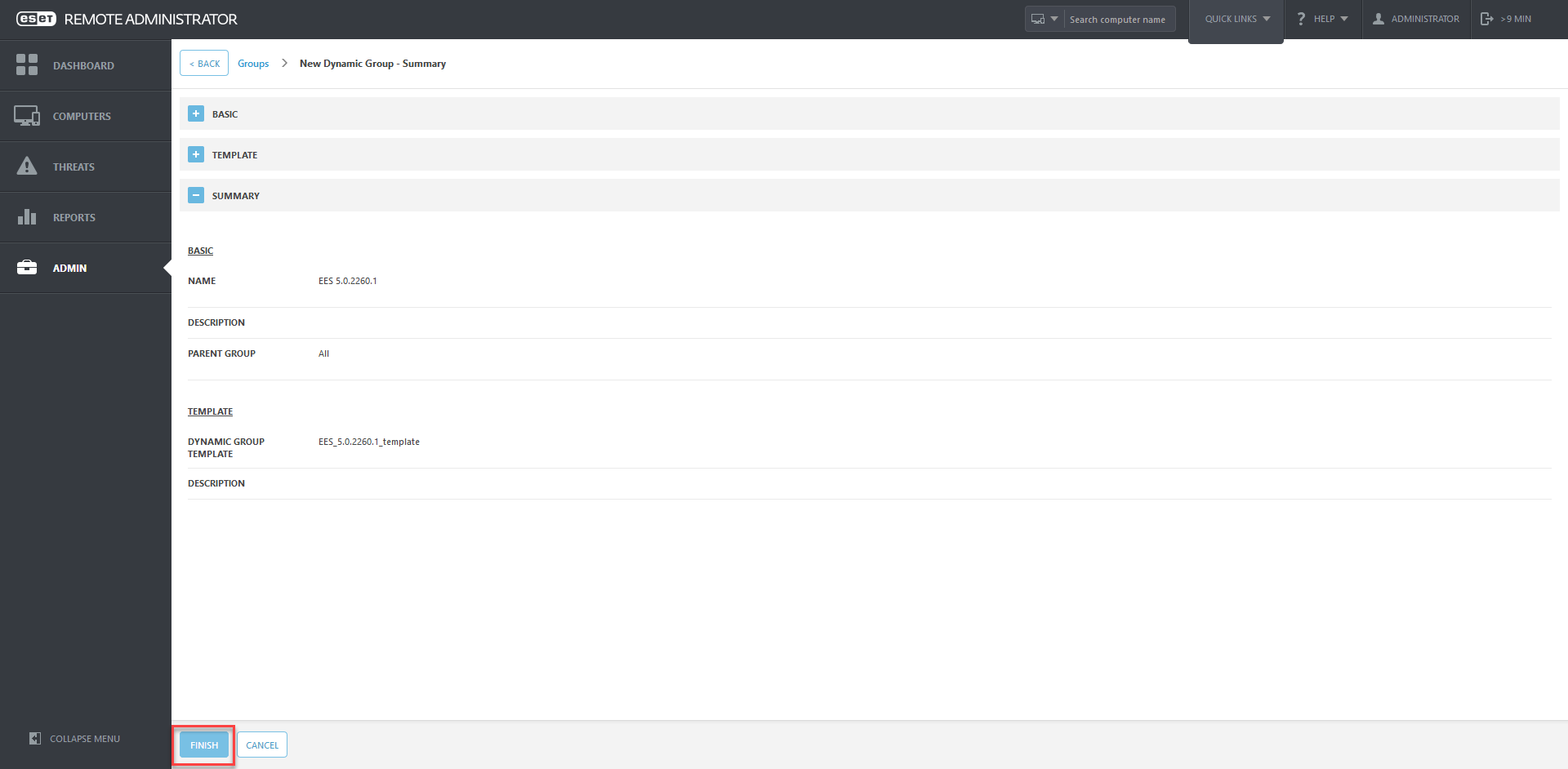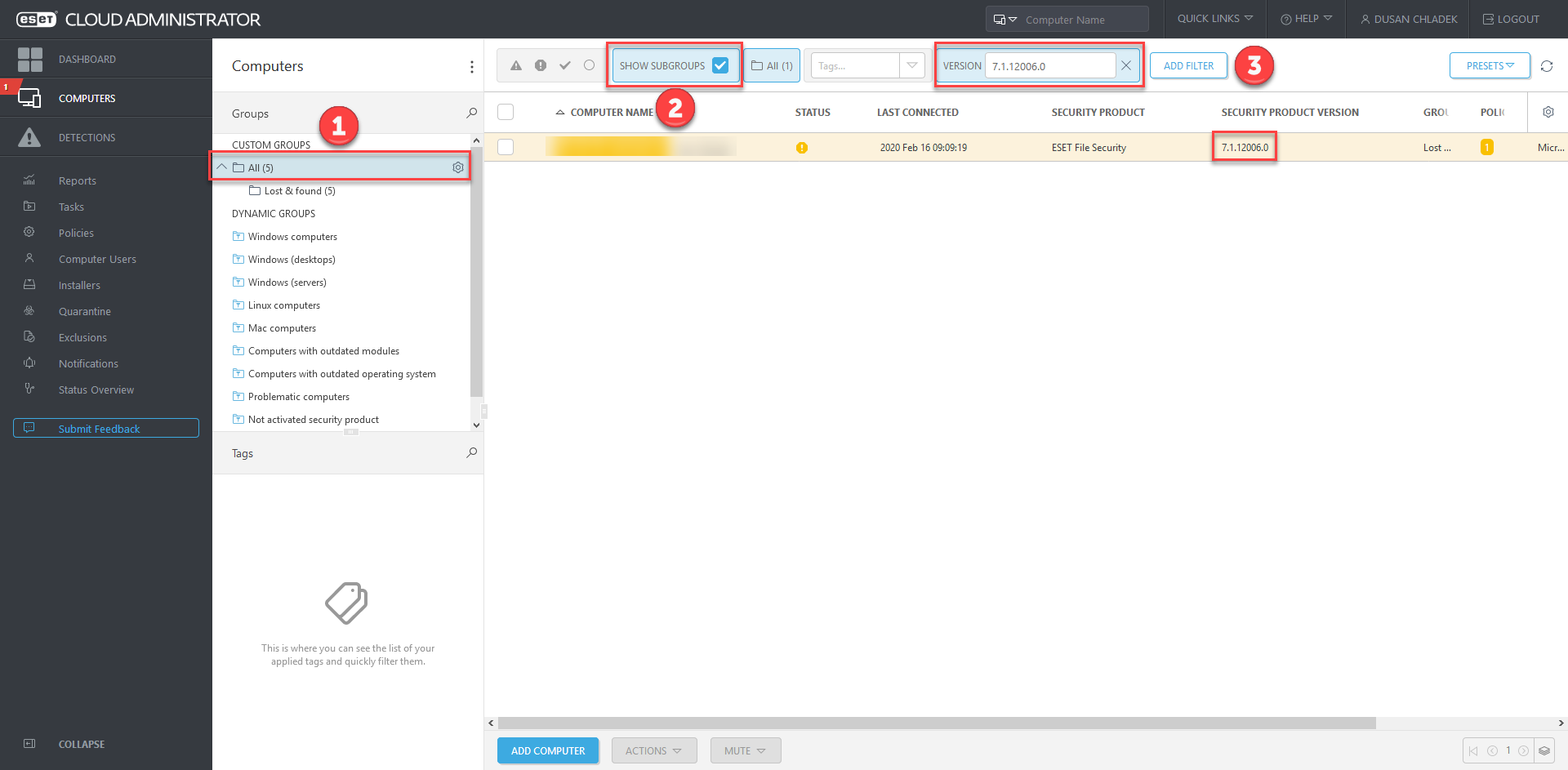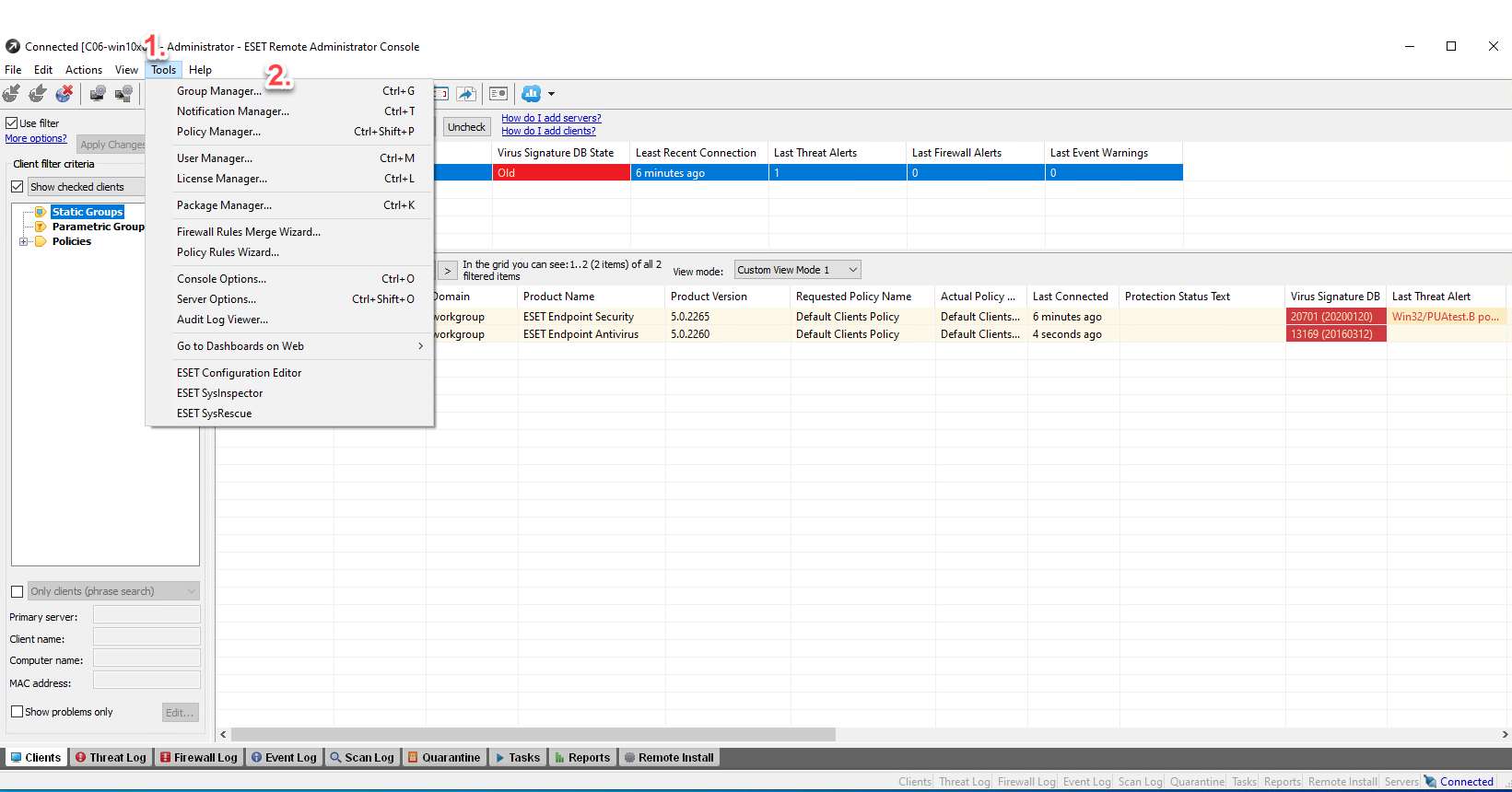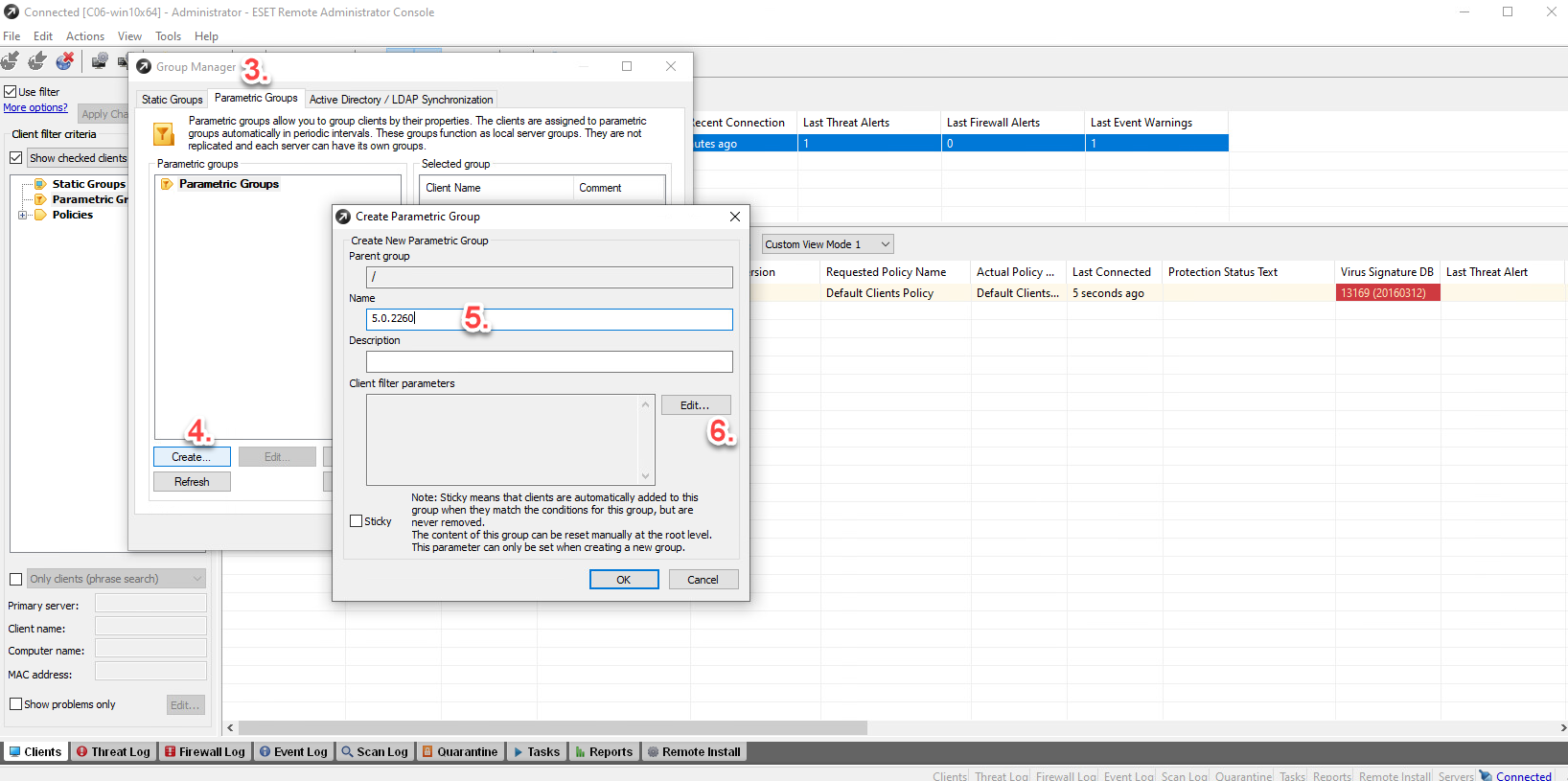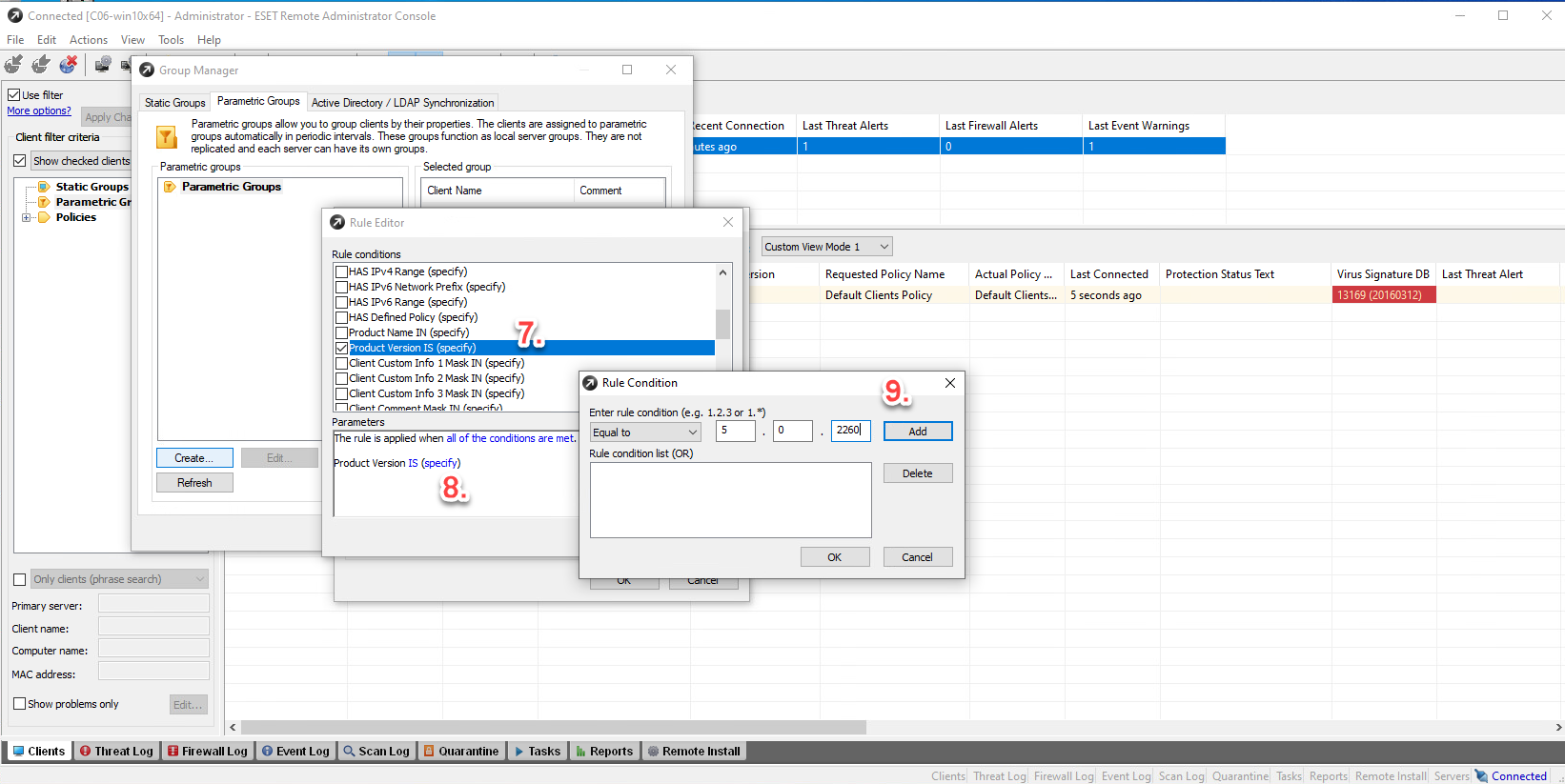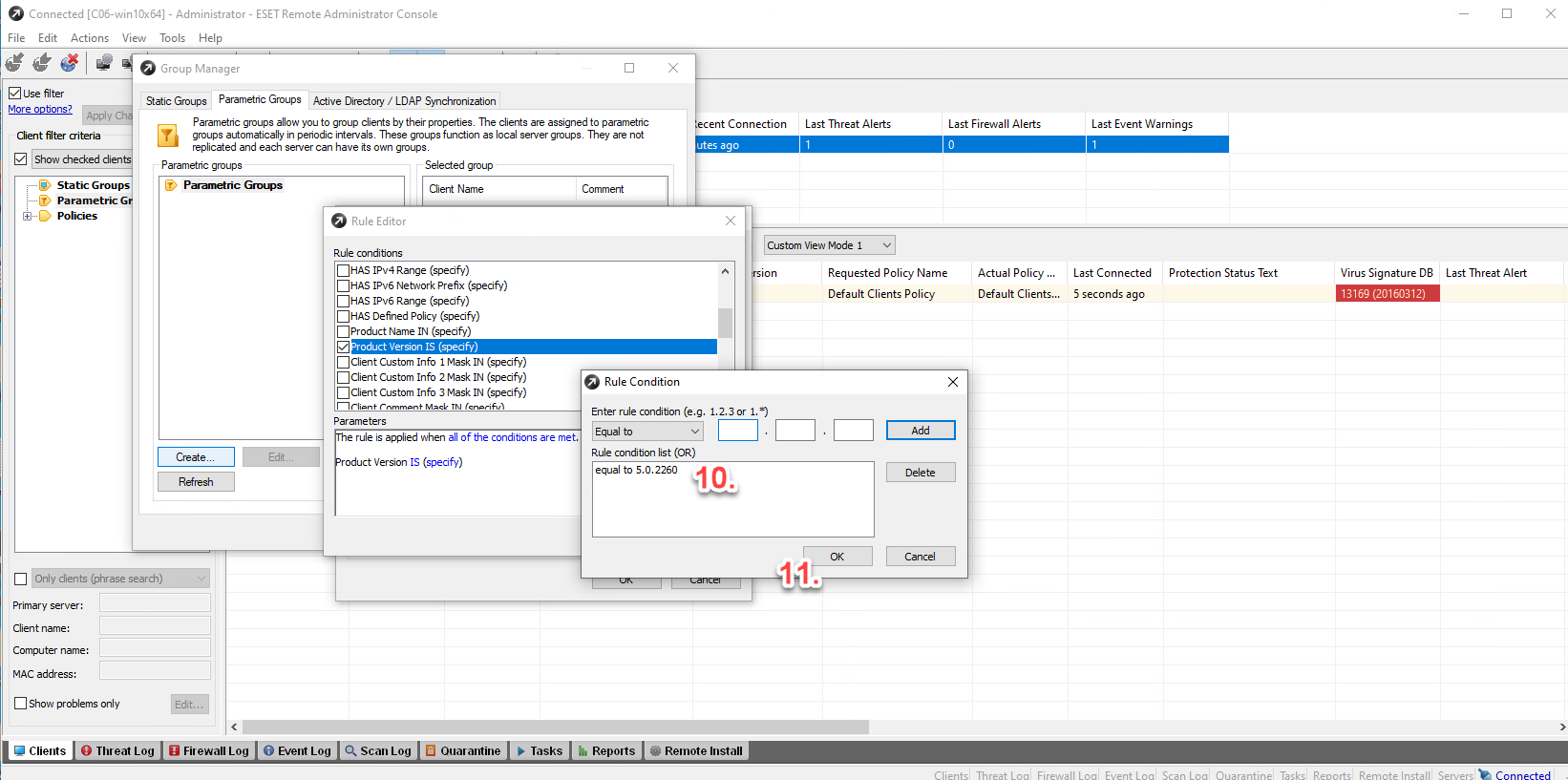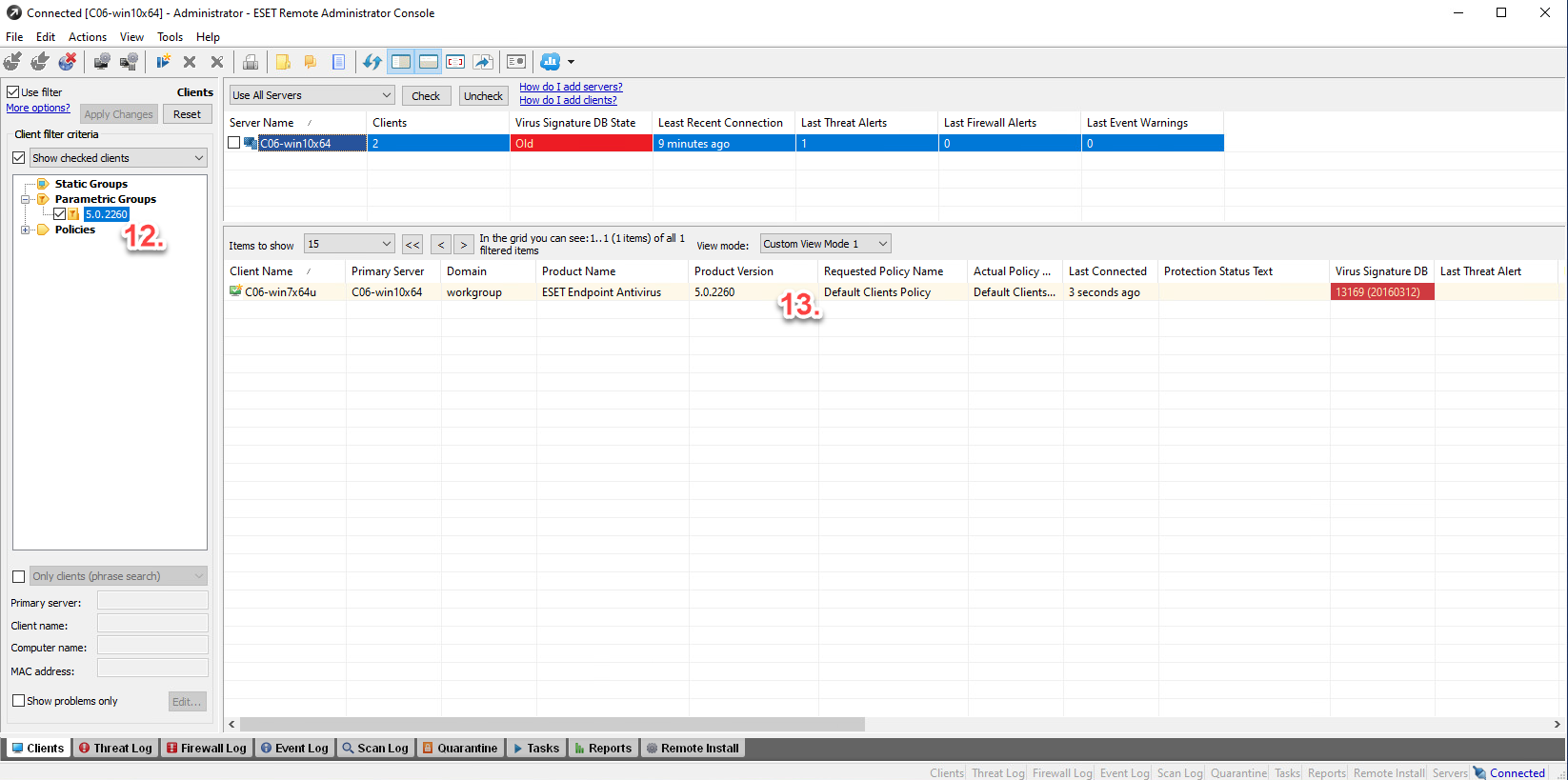注意事項
このページはコンピュータによって翻訳されています。このページの「言語」の「英語」をクリックすると、原文が表示されます。ご不明な点がございましたら、お近くのサポートまでお問い合わせください。
最終更新日2020年5月6日午前10時45分(中央ヨーロッパ標準時
最後の変更
- CertFix.exeの新バージョン - サポートされる製品バージョンのリストが強化されました (Feb 13, 2020, 1:57 AM CET)
- ESET Endpoint Antivirus/ ESET Endpoint Security 5.0.2272.7 のダウンロードリンク(Feb 13, 2020, 1:57 AM CET)
- アンチウイルスおよびアンチスパイウェアモジュールアップデート(v5用バージョン1559.4)(Feb 13, 2020, 2:00 PM CET)
- 修正ツールのダウンロードと使用方法(Feb 13, 2020, 3:30 PM CET)
- CertFix.exeの新バージョン - 対応製品バージョン一覧の強化(2020年2月13日20:30 CET)
- v5の修正ツール(2020年2月13日午後8時30分CET)
- 解決策のセクションが3つの別々の記事に分割されました(Feb 14, 2020, 2:08 PM CET)
- v5 および v6.5 用の CertFix.exe の新バージョン(Feb 18, 2020, 7:30 AM CET)
- ネットワーク上の影響を受けるコンピュータを特定する方法(Feb 18, 2020, 4:00 PM CET)
- CertFix.exe v6.5 の新バージョン (Feb 18, 2020, 6:00 PM CET)
- ビデオチュートリアルを追加しました(Feb 19, 2020, 1:25 PM CET)
- ネットワーク上の影響を受けるコンピュータを特定する方法 - ERA 5.3.39.0(Feb 19, 2020, 1:50 PM CET)
- オールインワンの修正ツール(Feb 21, 2020, 12:28 PM CET)
- cdf.exe の新バージョン (Feb 27, 2020, 12:06 PM CET)
- v6.5用CertFix.exeの新バージョン - いくつかのマイナーシナリオの修正(2020年3月2日 9:20 AM CET)
- オールインワン修正ツールの新しいモード(March 2, 2020, 9:35 AM CET)
- v6.5 用 CertFix.exe の新バージョン - 小規模なシナリオの修正(2020年3月4日12:30 CET)
- v6.5用CertFix.exeの新バージョン(2020年3月10日午前7時30分(中央ヨーロッパ標準時)
- cdf.exeの新バージョン(March 11, 2020, 10:41 AM CET)
- cdf.exeの新バージョン(2020年3月19日11:00 AM CET)
- ESET Security for Kerio 6.5.16009.1ダウンロードリンク(May 6, 2020, 10:45 AM CET)
この度、弊社Windowsビジネス向け製品の旧バージョンに問題が確認されましたので、お知らせいたします:
ESET エンドポイントアンチウイルス/ESET エンドポイントセキュリティ 5
| 5.0.2248.0 |
| 5.0.2254.0 |
| 5.0.2254.1 |
| 5.0.2254.1000 |
| 5.0.2260.0 |
| 5.0.2260.1 |
| 5.0.2265.0 |
| 5.0.2265.1 |
ESET Endpoint Antivirus/ESET Endpoint Security 6.5.2000 以上
| 6.5.2086.0 |
| 6.5.2086.1 |
| 6.5.2093.1 |
| 6.5.2094.0 |
| 6.5.2094.1 |
| 6.5.2107.0 |
| 6.5.2107.1 |
| 6.5.2118.0 |
| 6.5.2118.1 |
| 6.5.2118.2 |
| 6.5.2118.3 |
| 6.5.2118.4 |
| 6.5.2123.5 |
| 6.5.2123.7 |
| 6.5.2123.8 |
| 6.5.2132.1 |
| 6.5.2132.2 |
Windows 6.5.12000+のためのESETファイルセキュリティ
| 6.5.12002.1 |
| 6.5.12002.0 |
| 6.5.12004.0 |
| 6.5.12007.0 |
| 6.5.12010.0 |
| 6.5.12013.0 |
| 6.5.12014.0 |
| 6.5.12017.0 |
| 6.5.12018.0 |
ESET Mail Security for Microsoft Exchange Server 6.5
- ESETセキュリティ for Kerio 6.5
- ESET Mail Security for Lotus Domino 6.5.14026
- ESET Security for Sharepoint Server 6.5
- ESET NOD32アンチウイルス/ESET Smart Security 9
この問題は、ESET Endpoint Antivirus/ESET Endpoint Securityの最新バージョン6.6.2089、7.2、7.3、ESET File Security for Windows 7.1.12008を含む弊社製品の最新バージョンには影響しません。この問題は、上記の影響を受けるバージョンに関連しています。弊社製品の最新バージョンは影響を受けません。
ESETは、弊社のカーネルに、すでに期限切れとなった証明書(2020年2月7日までに期限切れ)のタイムスタンプの検証に関する問題があることを確認しました。この方法は失敗し、古いレガシーバージョンのモジュールは信頼されていないと宣言され、ロードされません。このメカニズムにより、信頼されていないライブラリはロードされません。
その結果、影響を受けるバージョンはモジュール(ファイアウォール、HIPS、更新、デバイス制御、Webおよび電子メール保護)のロードに失敗し、機能しないため、保護は機能しません。
症状
5.0.2271.xより古いバージョンの症状は以下のとおりです:
- v5 ファミリのモジュールのロードに失敗する
- メインウィンドウの GUI が英語で表示され、ロゴに Endpoint Security ではなく ESET Smart Security 5 が表示される。
バージョン 6.5.x の症状は次のとおりです:
- 製品が「フィッシング対策は機能しません」と報告する
- 製品が有効化されていないと報告される
- 製品の詳細設定に機能がない
ESET Remote AdministratorまたはESET Security Management Centerで管理されている場合、各パラメトリックグループにフォールバックし、アラートが表示され、フィッシング対策モジュールが機能していないと報告されます。
ネットワーク上の影響を受けるコンピュータを特定する方法
ESETセキュリティ管理センター7.1.27.0
コンピュータ]画面に移動します。
ツリー階層で[All]グループを選択し、フィルタ[Show Subgroups](サブグループを表示)のチェックボックスを選択する(すべてのコンピュータを表示する)。
ADD FILTER(フィルタの追加)]ボタンをクリックします。バージョン]フィルタを選択します。
追加された[バージョン]フィルタに要求された製品バージョンを入力し、キーボードのEnterキーを押して確定します。
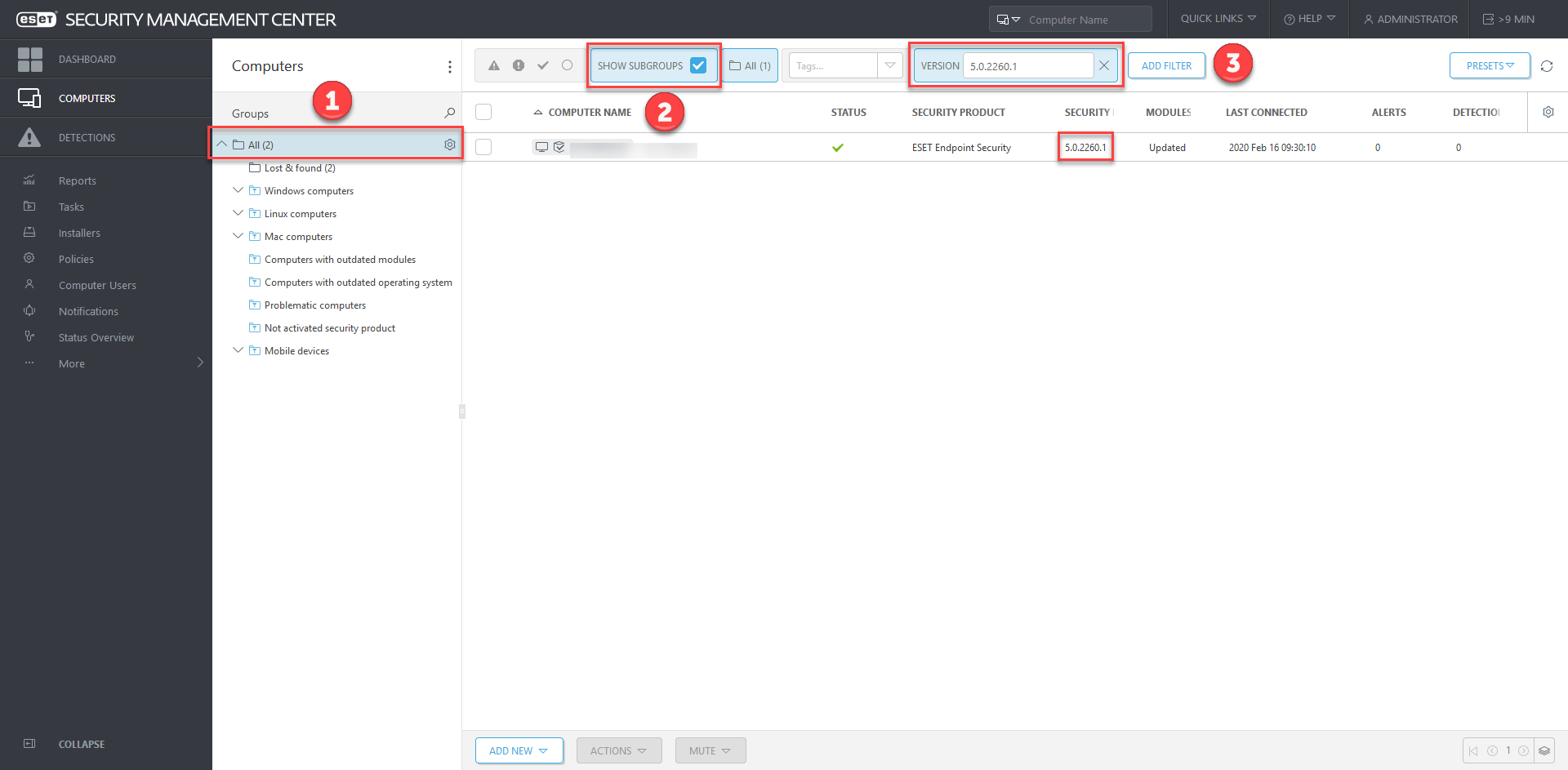
ESETリモート管理者6.5.34.0
管理]->[グループ]に移動します。
インストールされている製品の特定のバージョンを持つすべてのコンピュータが表示される新しい動的グループを作成します。
グループ]ボタンをクリックし、[新しい動的グループ...]オプションを選択します。
新しいダイナミック・グループの作成ウィザードが表示されます。基本部分にダイナミック・グループの名前を入力します(NAMEフィールド)。
TEMPLATE]部分をクリックし、[NEW...]ボタンをクリックします。
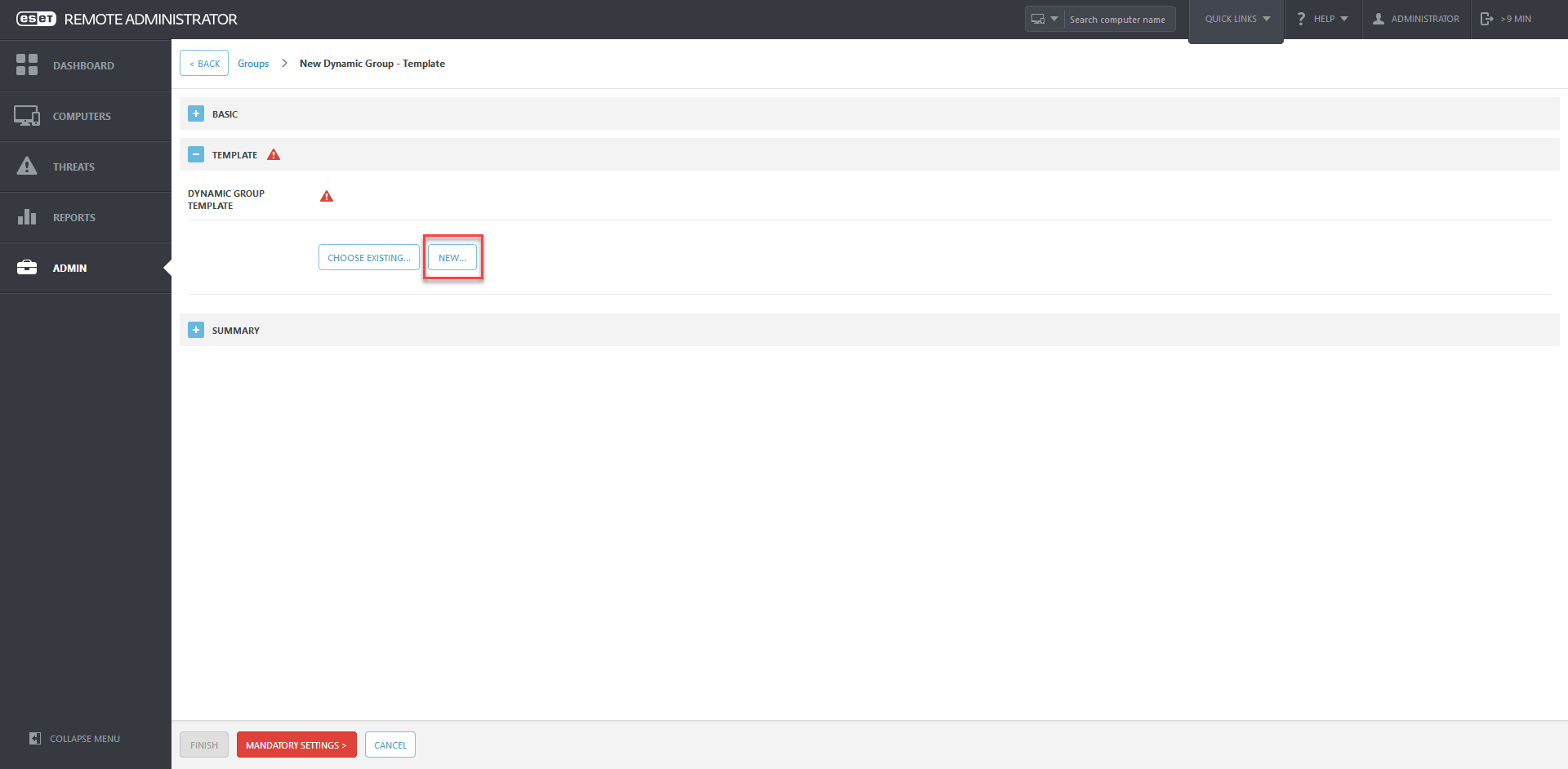
新しいウィンドウ
New Template - Basicが表示され、
Basicの部分にダイナミック・グループの新しいテンプレートを作成します。テンプレートの名前はEES_5.0.2260.1_templateとします。
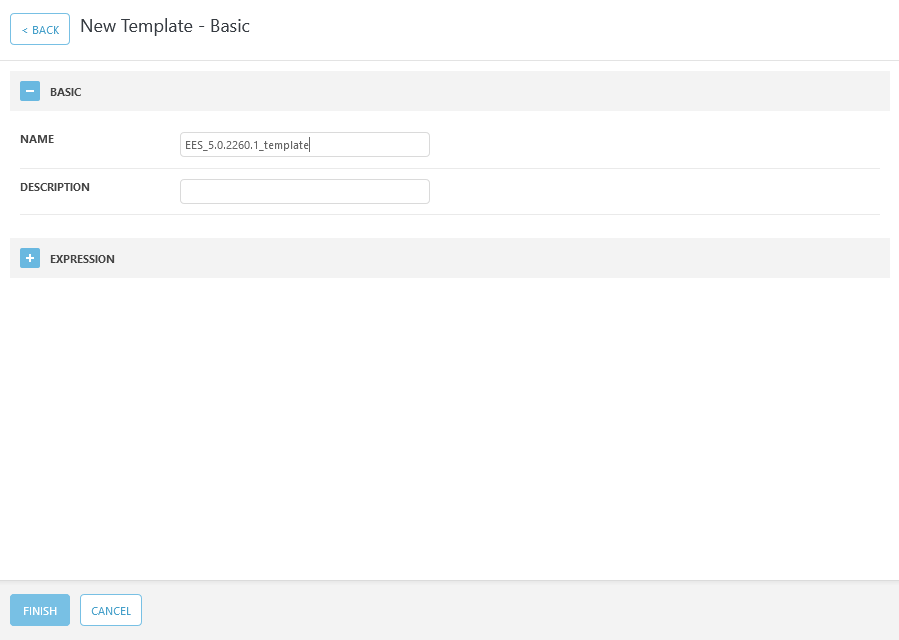 EXPRESSION]
EXPRESSION]部分をクリックし、[
+ ADD RULE]をクリックします。
Installed softwareroot(
インストールされているソフトウェアルート)」の下の
「Application version(アプリケーションバージョン)」項目を選択し、
[OK]をクリックして確認します。
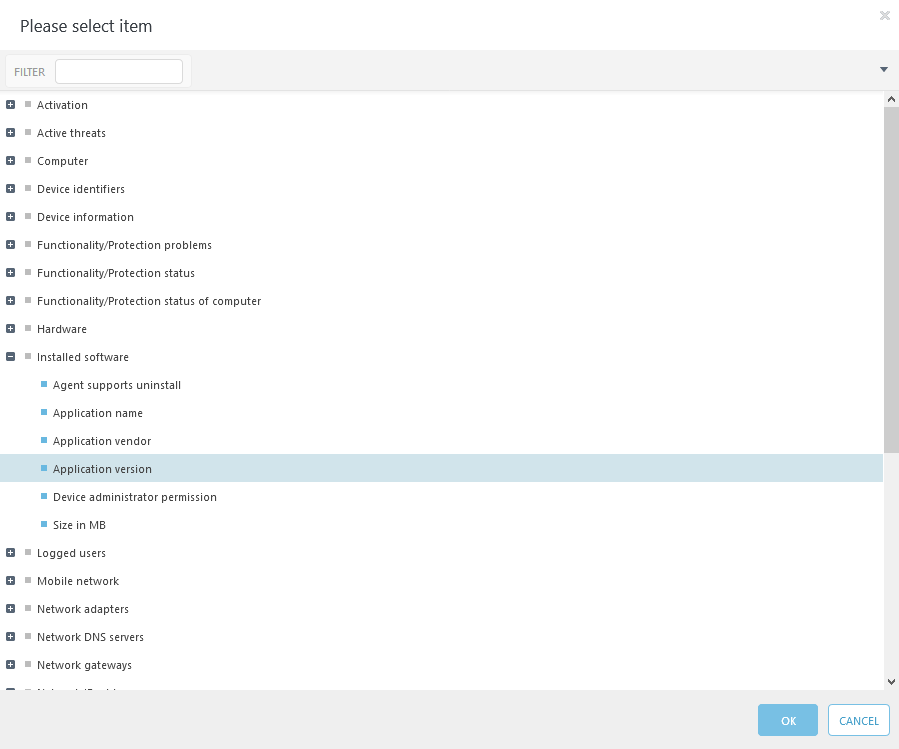
新しく作成されたルールに、インストールされているソフトウェアの要求されたバージョン(例:5.0.2260.1)を入力する。
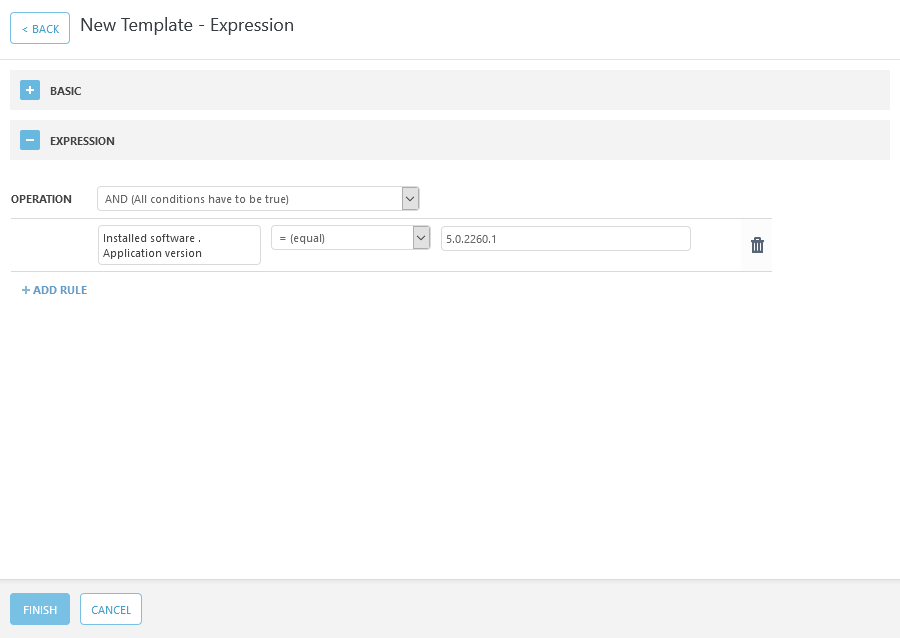 SUMMARY(概要)]
SUMMARY(概要)]部分の
[FINISH(完了)]ボタンをクリックする。
動的グループの現在の設定の概要が表示されます。問題がなければ
[FINISH]ボタンをクリックします。
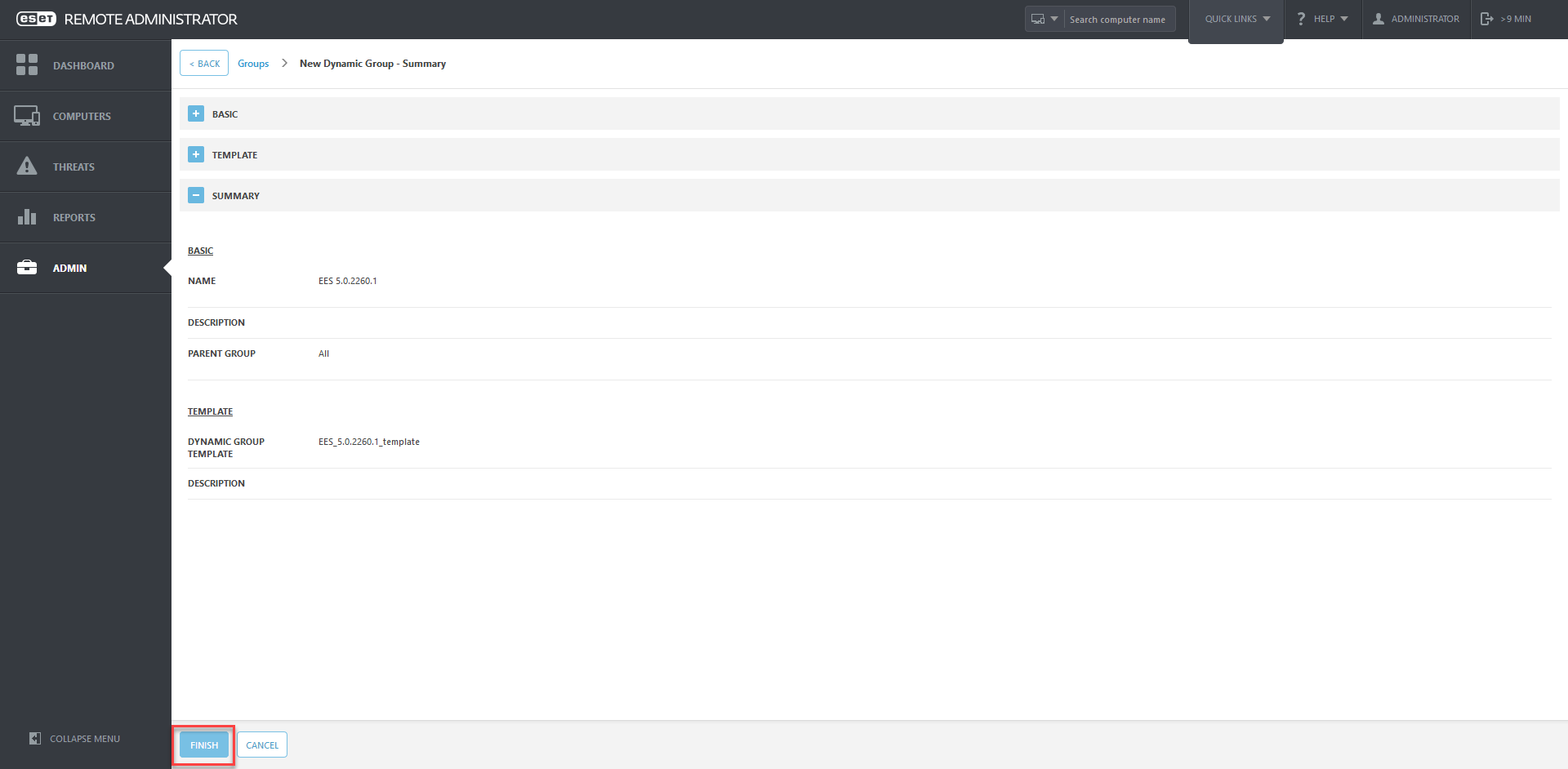
新しいダイナミックグループが作成されます。

コンピュータはすぐにこのグループに表示されるわけではなく、特定のコンピュータがまずERA Serverに接続し、作成された条件に一致する必要があります。
ECA 1.2.11.0(エンドポイント5をサポートしていません。)
コンピュータ]画面に移動します。
ツリー階層で[All]グループを選択し、[Show Subgroups]フィルタのチェックボックス(すべてのコンピュータを表示する)を選択します。
ADD FILTER(フィルタの追加)]ボタンをクリックする。
フィルタの[バージョン]を選択する
追加されたフィルタの[ バージョン]に要求された製品バージョンを入力し、キーボードのEnterキーを押して確定します。
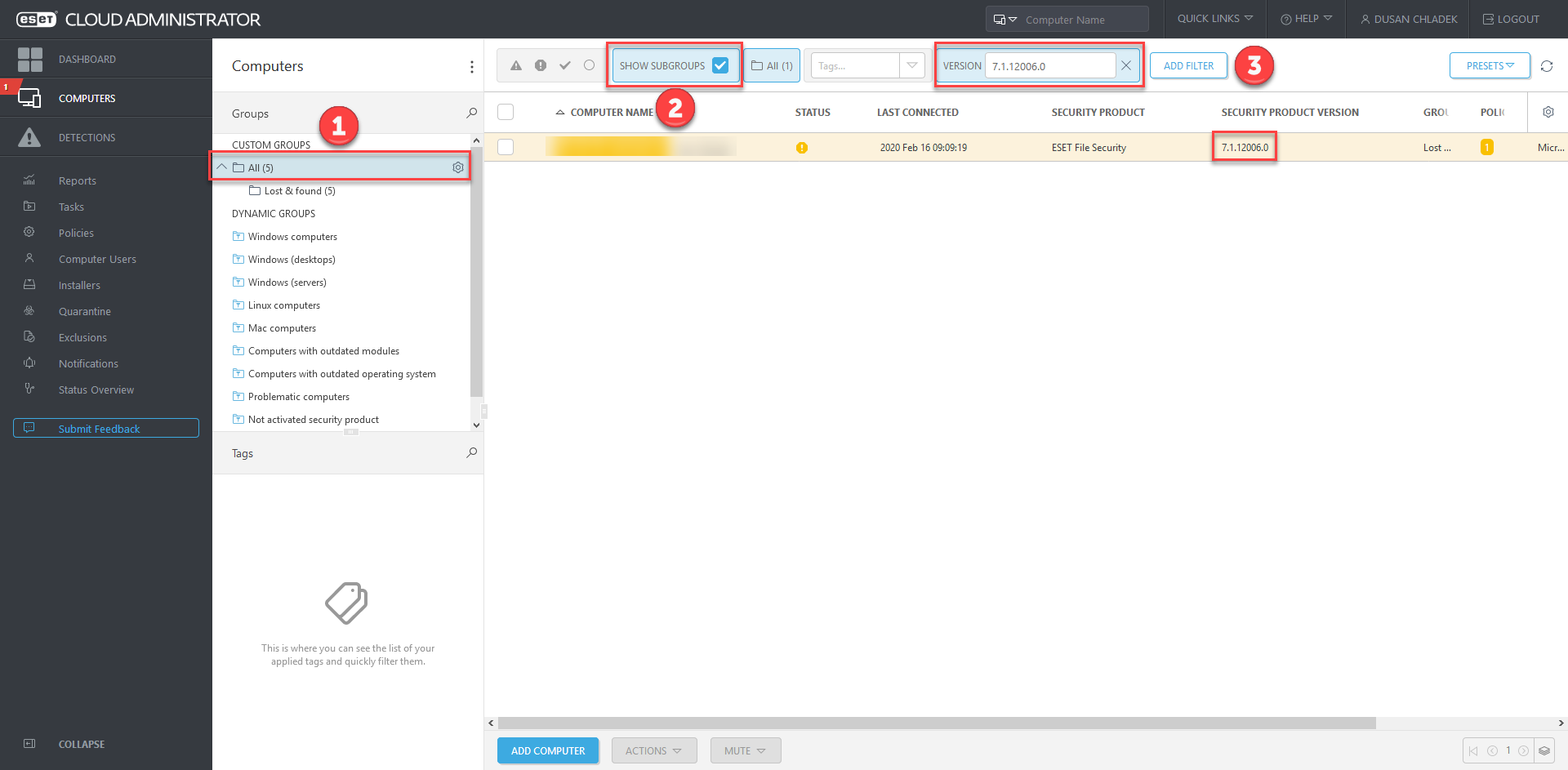
ERA 5.3.39.0
Tools->Group Managerに移動します。
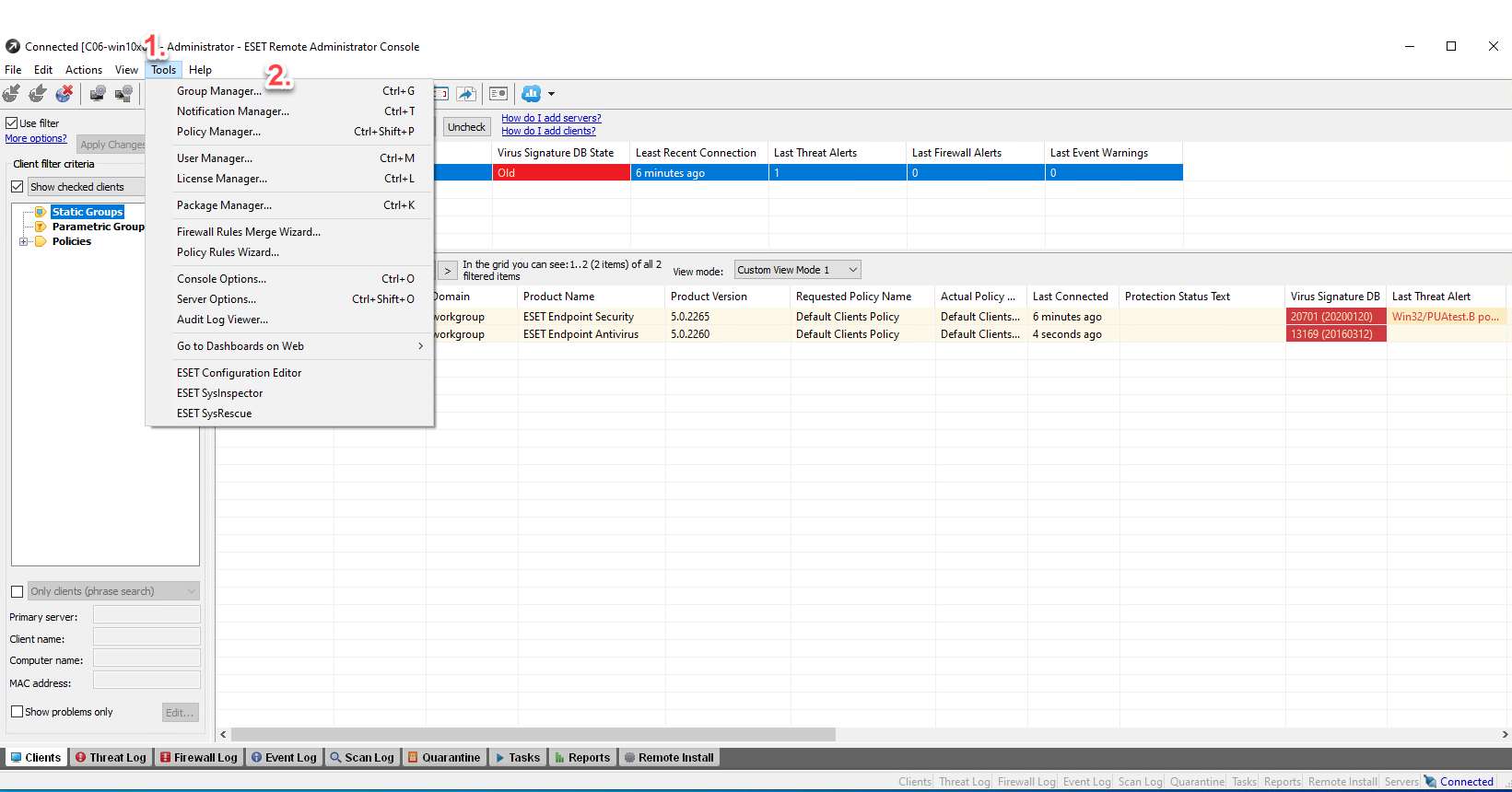
Parametric Groups に移動する。
新しいパラメトリックグループを作成し、インストールされた製品の特定のバージョンを持つすべてのコンピュータを表示します。
Create] ボタンをクリックし、Parametric Groupに名前を付けます(NAMEフィールド)。
EDIT...] ボタンをクリックし、[製品バージョンIS(指定)]チェックボックスを選択します。
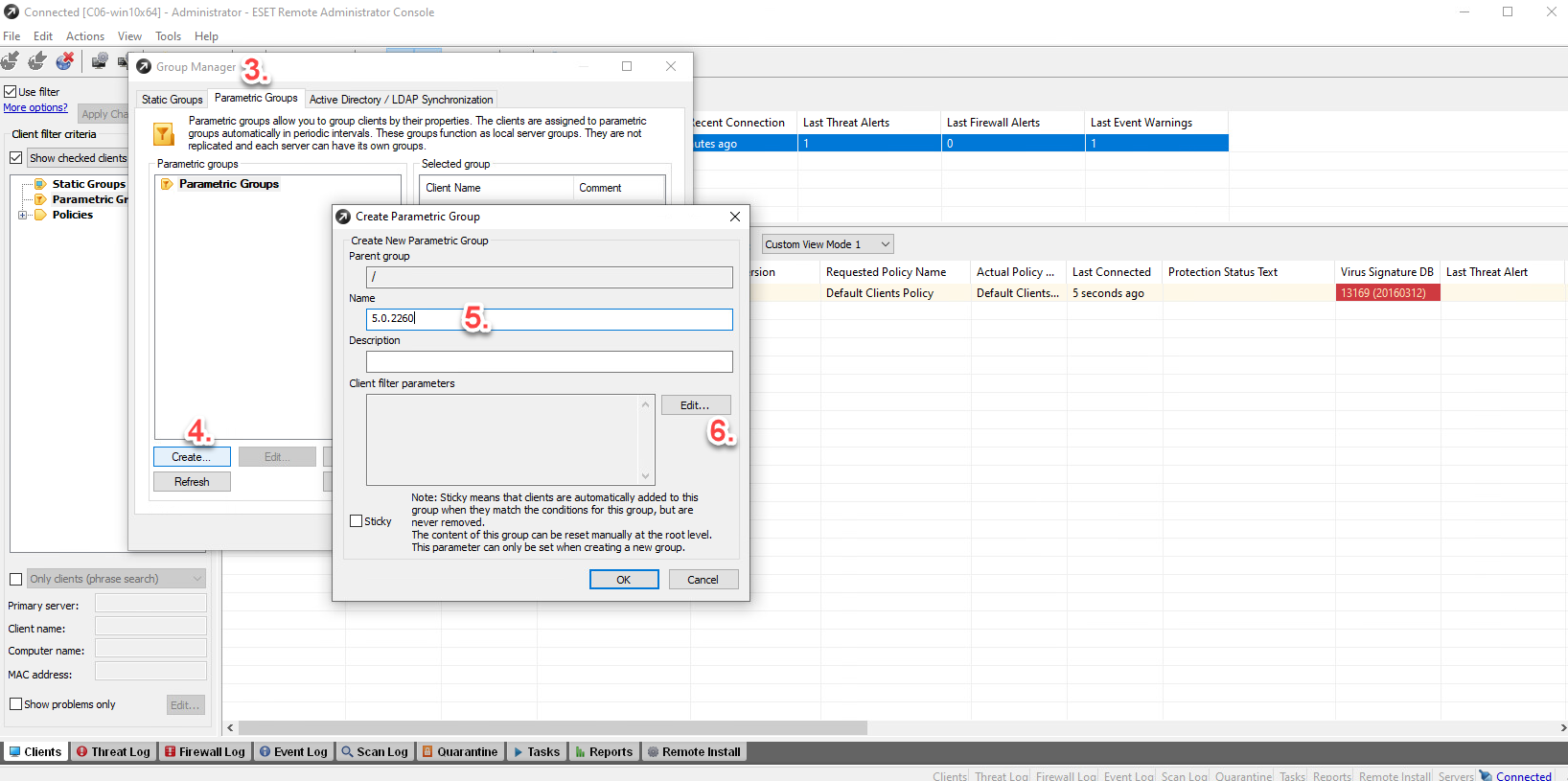
指定]をクリックし、ルール条件(例:Equal to 5.0.2260)を入力して[追加]ボタンをクリックします。
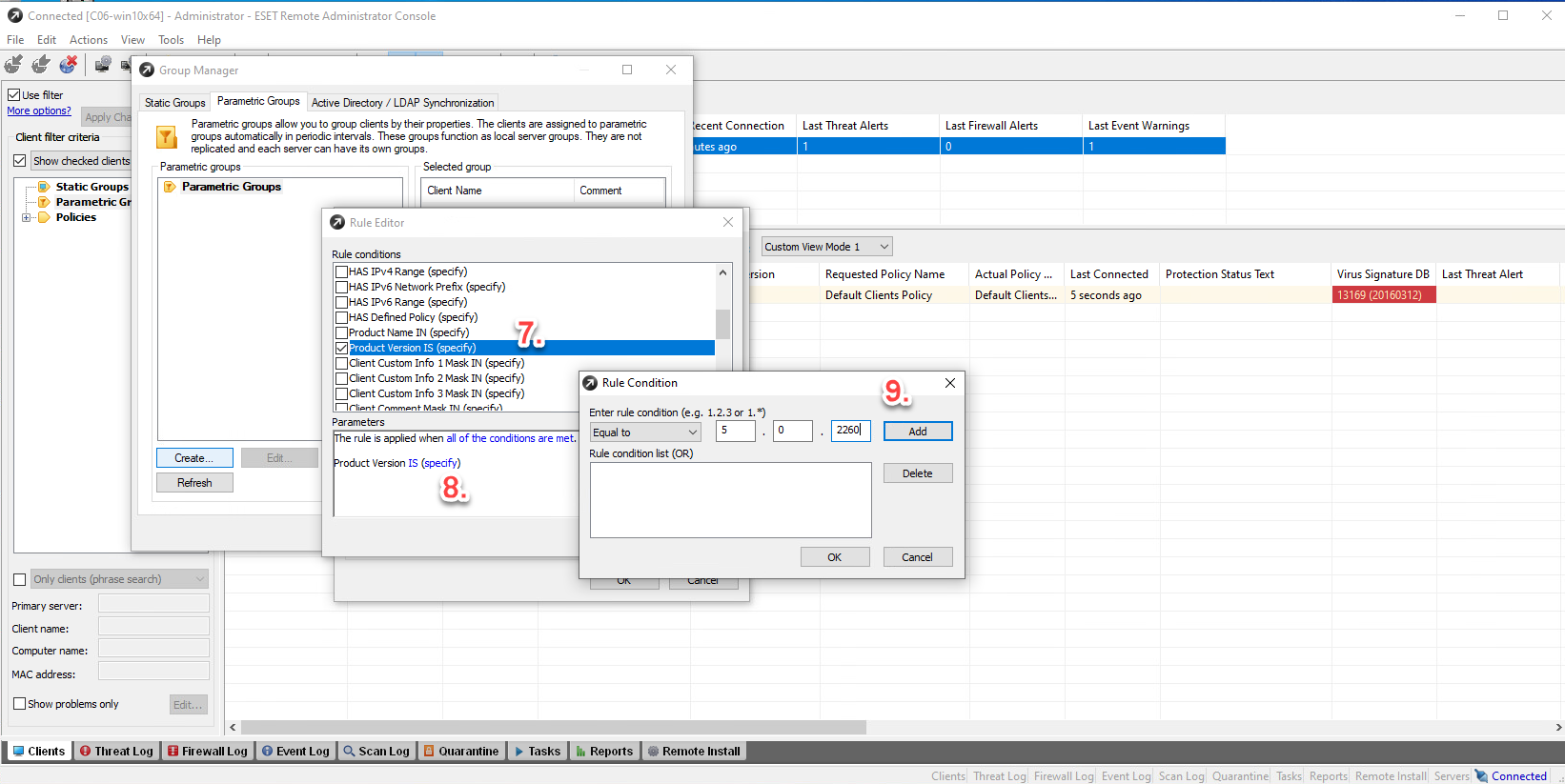
フィールドルール条件リスト(OR)に「Equal to 5.0.2260」と表示されます。
OK]を3回クリックして確認します。
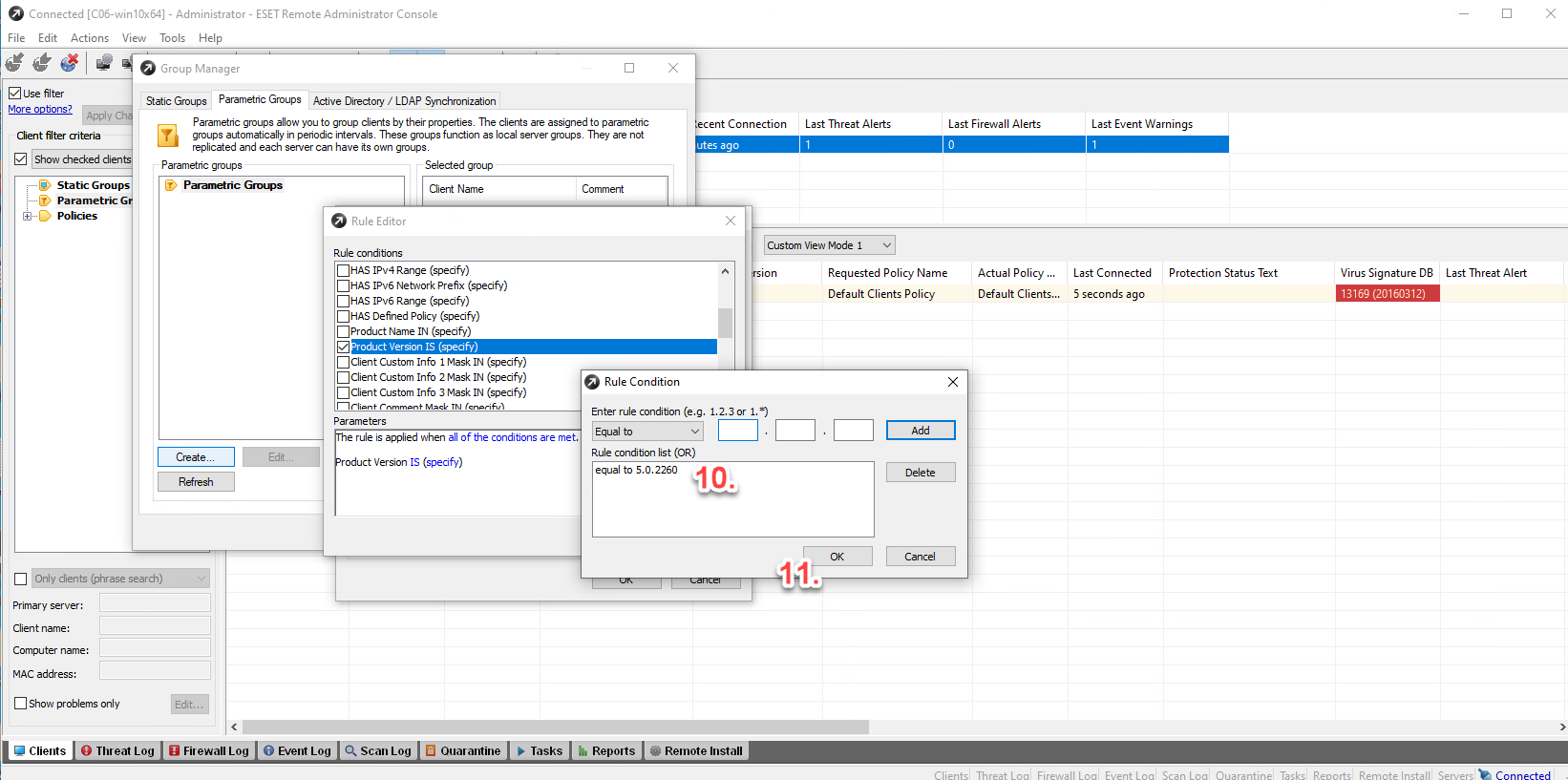
新しいParametricグループが作成され、Parametric groups - 5.0.2260のチェックボックスを選択すると、要求されたコンピュータが表示されます。
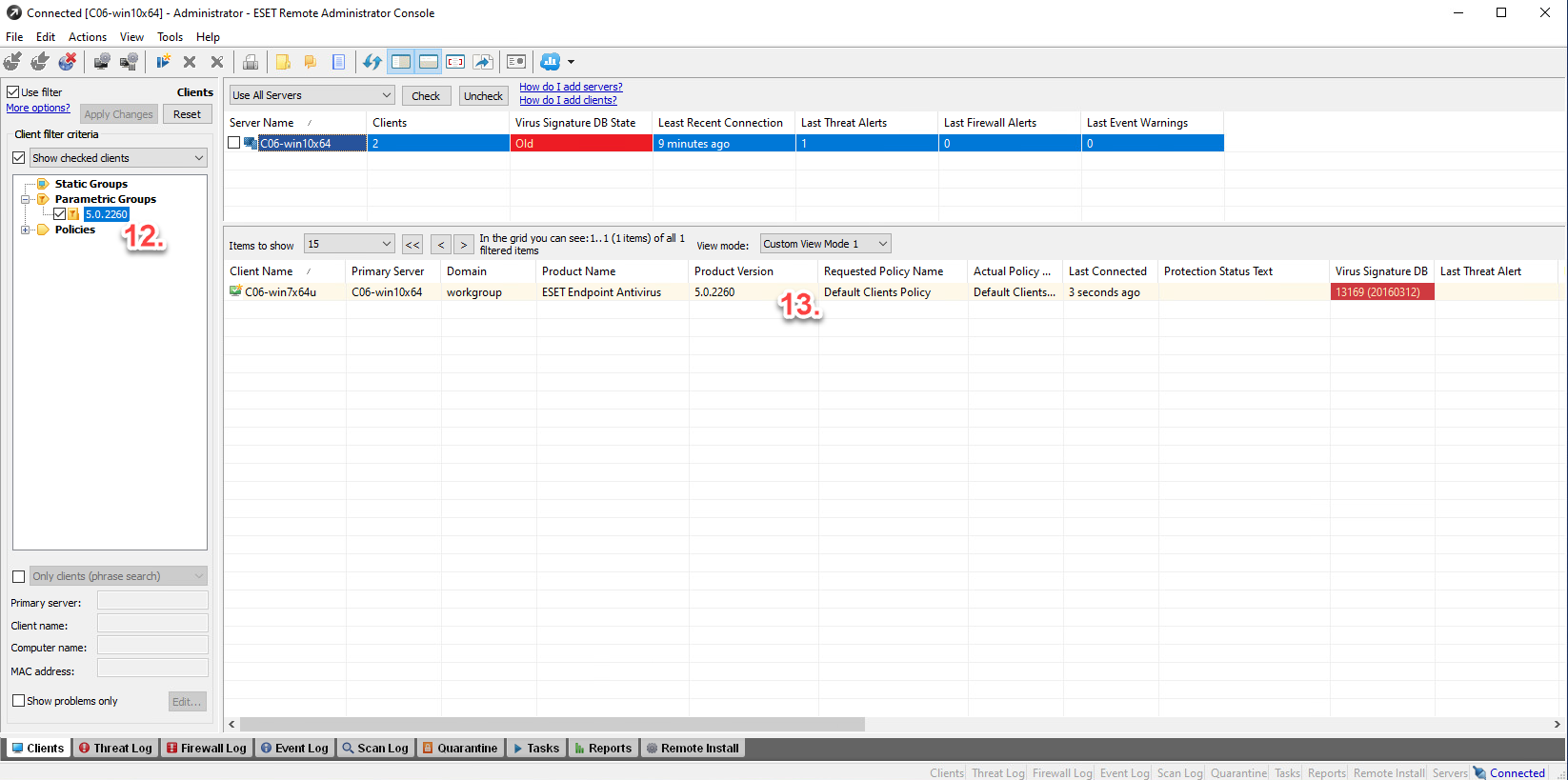
解決方法
再起動しない
対象バージョンを使用していて、問題が顕在化していない場合は、マシンを再起動せず、すぐにアップグレードを実行してください。
オールインワン修正ツール
データ制限のあるインターネット接続を使用している場合は、cfd.exe を使用してください (それ以外の場合は、以下の手順に従って具体的な解決策を確認してください)。cfd.exeの使用方法
- cdf.exeはサイレントモードでインストールされます。インストールに成功すると、「操作は正常に完了しました」というメッセージが表示されます。
- または、ダウンロード後にcfd.exeをダブルクリックすることもできます。インストールに成功すると、「コンピュータの再起動が必要です」というメッセージが表示されます。
お使いのコンピュータにESET Endpoint 製品 5.xをインストールしている場合は、こちらの手順を参照してください。
お使いのコンピュータにESET Endpoint 製品 6.5がインストールされている場合は、こちらの説明を参照してください。
お使いのコンピュータにESET Security for Windows Servers 6.5がインストールされている場合は、こちらの説明を参照してください。